从零开始的博客(一)
前言
创建博客的初衷是为了记录和总结自己的学习心得,也希望将自己的一些经历分享给同样在努力奋斗的你。本篇将带着你一步步搭建专属于你的博客网站。在学习之前,你需要具备以下前提:1. 拥有一个专属于你的GitHub 2. 电脑上需安装有Git 3. 需要安装node.js并完成相应的环境配置
从零开始的博客搭建(一)——GitHub+Hexo
努力的意义就是以后的日子,放眼望去全部都是自己喜欢的人和事。
创建博客的初衷是为了记录和总结自己的学习心得,也希望将自己的一些经历分享给同样在努力奋斗的你。本篇将带着你一步步搭建专属于你的博客网站。
在学习之前,你需要具备以下前提:
1. 拥有一个专属于你的GitHub
2. 电脑上需安装有Git
3. 需要安装node.js并完成相应的环境配置
安装Hexo
Hexo 是目前比较常用的静态博客搭建框架,除 Hexo 外,比较常用的还有 jekyll, hugo 等,可以酌情选择,本篇则以 GitHub + Hexo 搭建博客。
第一步:在GitHub上创建仓库
登录你的 GitHub 账号,进入该页面:
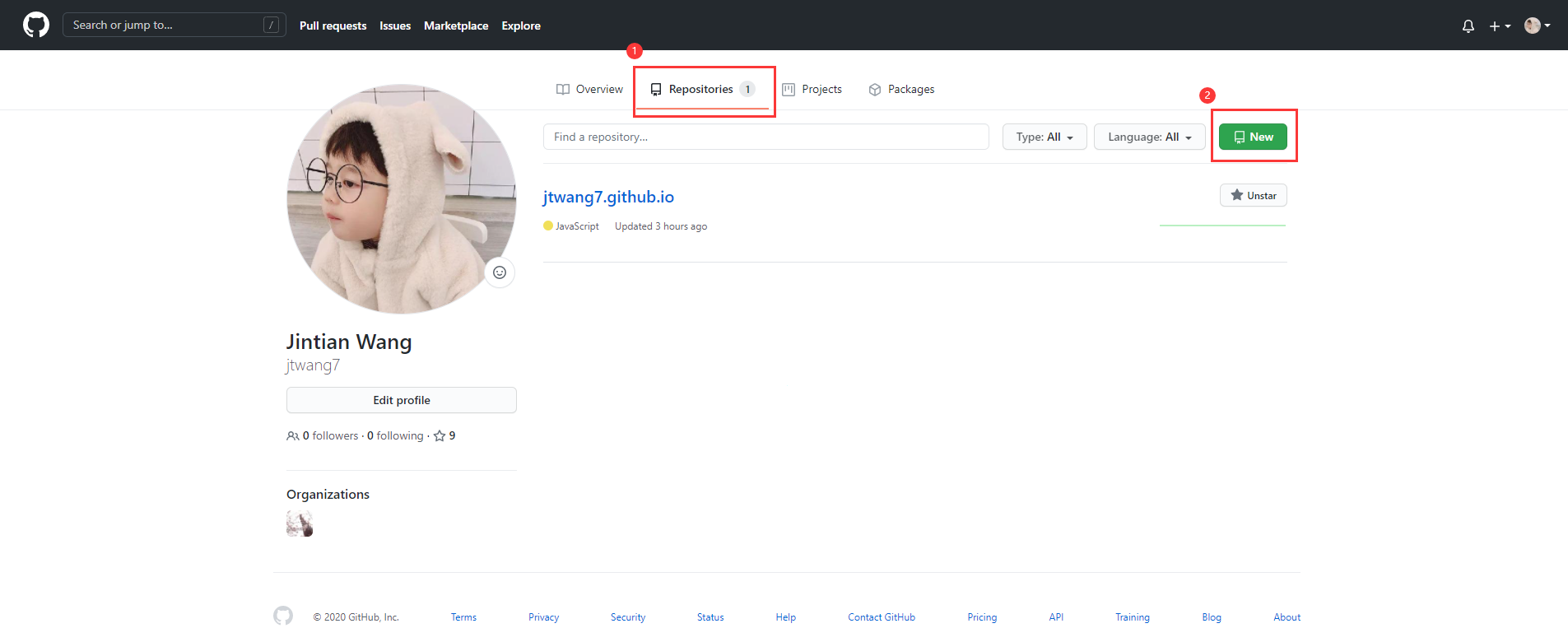
进入 Repository 仓库,点击 New 创建新的仓库,转入下图页面。
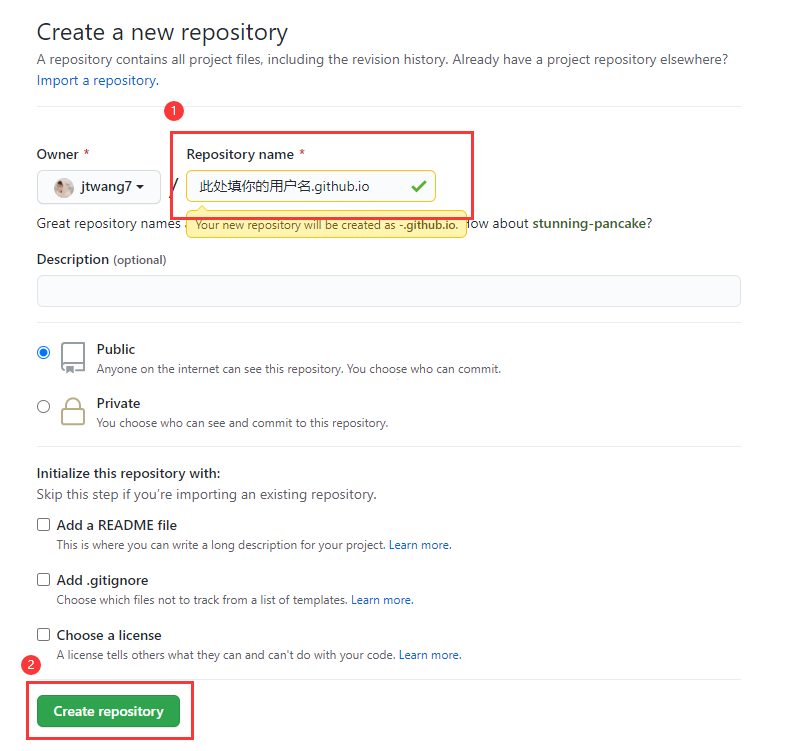
你需要填写仓库名称**(你的用户名+.github.io)**,然后点击创建 Create repository 即可。
第二步:安装Hexo
首先在你想要存放博客文件的位置创建一个文件夹,例如我的博客在本机中的路径为 G:\myBlog,打开 myBlog 文件夹,鼠标右键打开 Git Bush Here (前提是你要成功安装Git),输入 npm 命令安装 Hexo:npm install -g hexo-cli。
安装完成后,输入 hexo init 初始化博客。
其次,输入 hexo g 静态部署。
至此,网页已经部署完成了,我们可以输入 hexo s 命令查看,此时浏览器输入 http://localhost:4000 就可以查看到 Hexo 的初始页面啦。
小结:
- 新建文件夹,在该文件夹下右击打开 Git Bush Here
npm install -g hexo-clihexo inithexo ghexo s(可跳过)
啥?你问我
hexo g和hexo s的具体作用?转载一下这篇博客,讲的很清楚啦,后续出现的一些命令这里也有说明:Hexo 常用命令
第三步:将Hexo部署到GitHub
我们已经在 myBlog 中安装了 Hexo 框架,但这些仍是在本机上的一些操作,我们需要把它部署到之前创建的 GitHub 仓库上。
同样是在 myBlog 文件夹中,用笔记本的方式打开 _config.yml 文件。
该文件配置了你博客的相关的内容,关于
_config.yml文件中的配置参数解释,可以参考:hexo根目录下的_config.yml配置解释
所有参数中,冒号:后面都要带上空格。
将 _config.yml 文件下拉至底部,修改 deploy (部署)配置参数,如图:
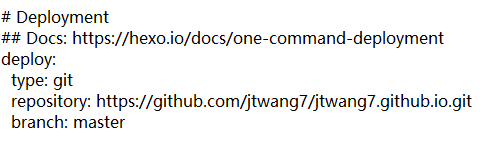
其中 type 为部署的方法,repository 为部署的仓库名称(即我们此前创建的仓库clone地址),branch 为分支(默认主支 master)
repository 仓库地址直接从 clone 复制,首先进入你创建的仓库,然后按下步操作进行:
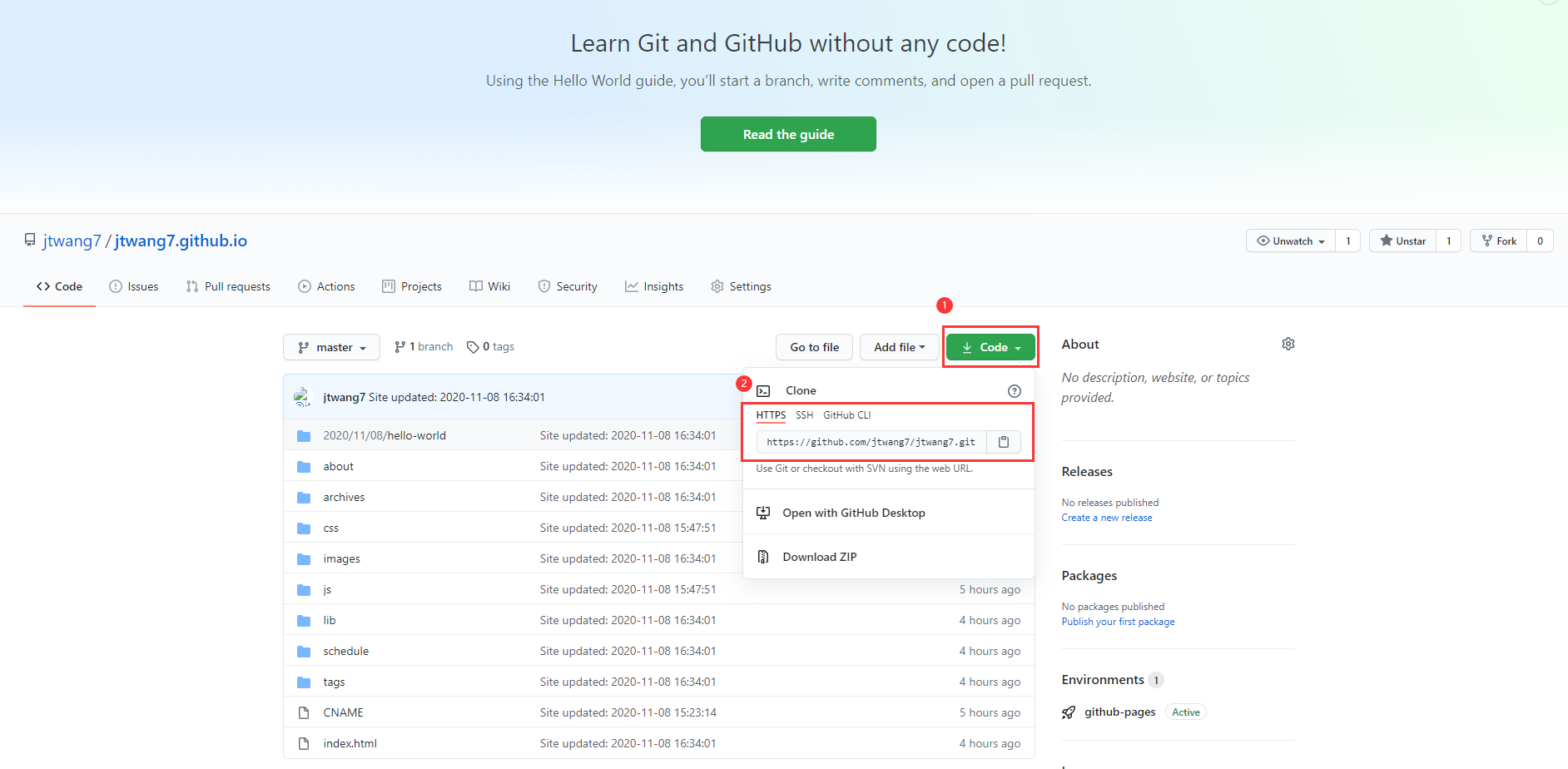
回到 myBlog 文件夹中,右击 Git Bush Here,安装 Git 部署插件,输入命令 npm install hexo-deployer-git --save。
然后分别输入 hexo clean, hexo g, hexo d。
完成上述步骤后,打开浏览器,我们就可以用 https://your_user_name.github.io (此处为 jtwang7.github.io) 代替 http://localhost:4000 打开博客了。
小结:
- 打开 myBlog 目录中的
_config.yml配置参数文件,修改 deploy 参数。 - 在 myBlog 路径下,
npm install hexo-deployer-git --save hexo clean#清除缓存文件 db.json 和已生成的静态文件 publichexo g#生成网站静态文件到默认设置的 public 文件夹(hexo generate 的缩写)hexo d#自动生成网站静态文件,并部署到设定的仓库(hexo deploy 的缩写)
第四步:购买/解析域名,制作个性化的访问地址
走到上一步,我们已经可以用 https://jtwang7.github.io 访问博客了,但是本着对 .com 的执着,在腾讯云上购买了一个 .com 的域名,具体购买过程就不细说了,按照网站提示操作就行,除了腾讯云外,也可以在万网,Godaddy上购买。
主要讲一下域名解析的一些过程,以腾讯云为例。
首先进入腾讯云控制台,点击域名注册进入域名控制台管理。
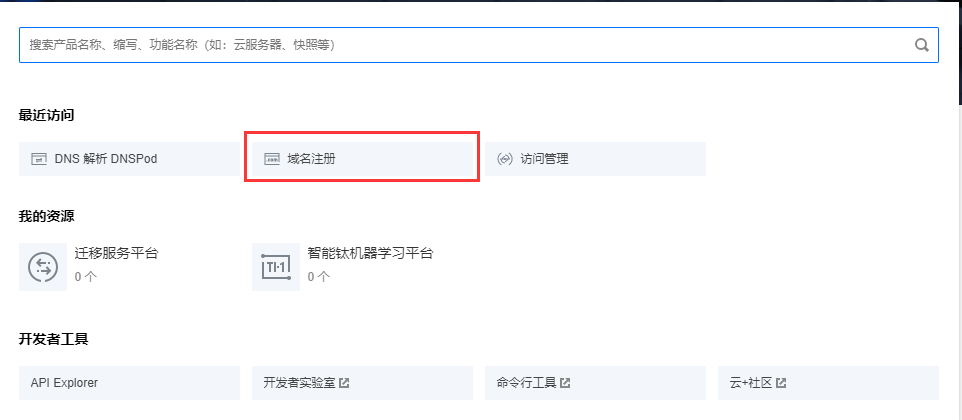
第二步点击解析。
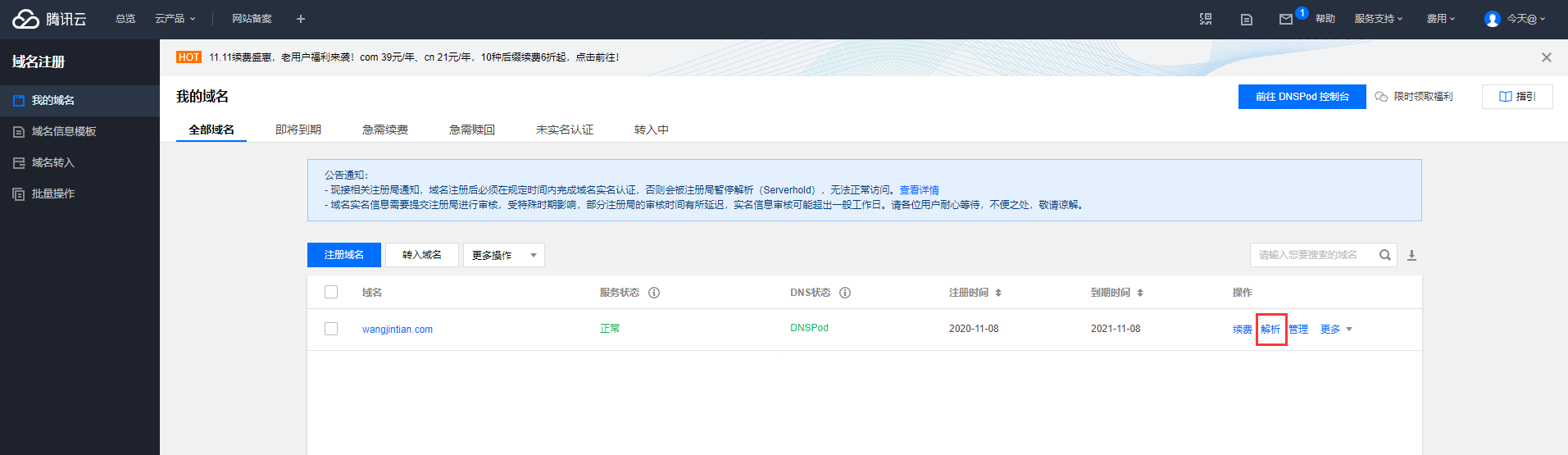
第三步添加以下两条解析记录,其中 IPV4 地址可以通过ping得到,具体方法是:打开cmd输入下面命令:ping jtwang7.github.io #ping + 你的 GitHub 仓库地址
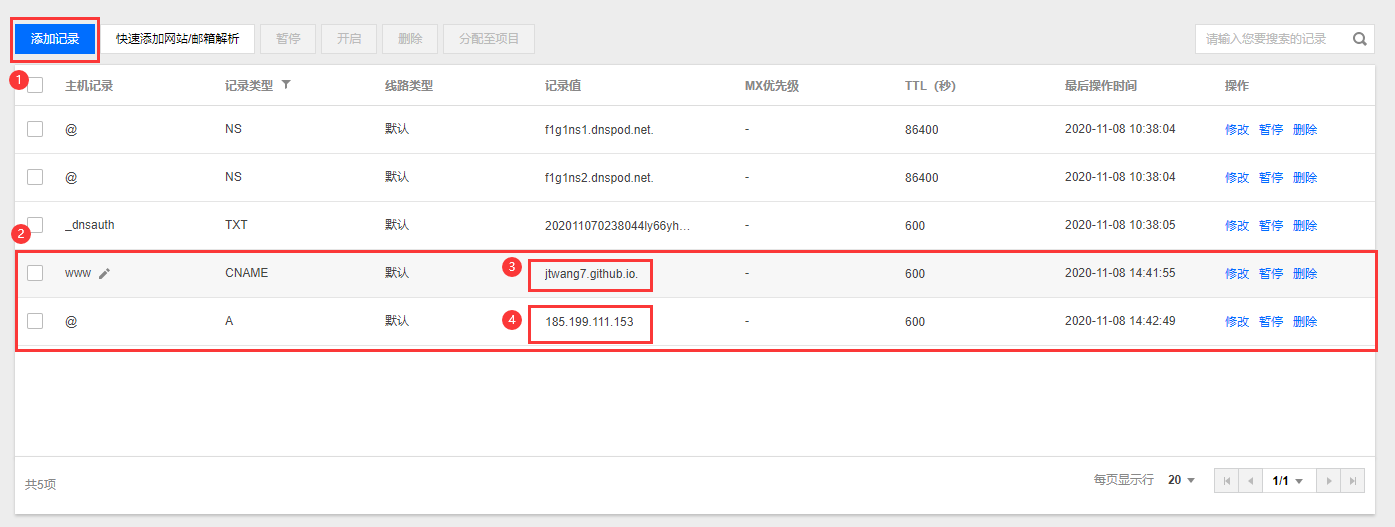
至此,在腾讯云上的域名解析已经完成了,我们看到在记录里,有一个记录类型为 CNAME,接下来我们要打开 myBlog 文件夹的 source 文件夹,添加 CNAME 文件,可以先创建一个CNAME.txt文件,打开后写上你的域名,即你购买时申请的域名,(不要加www否则每次访问都必须加www,但如果不带有www,以后访问的时候带不带www都可以访问),保存后记得要重命名,将.txt删除。
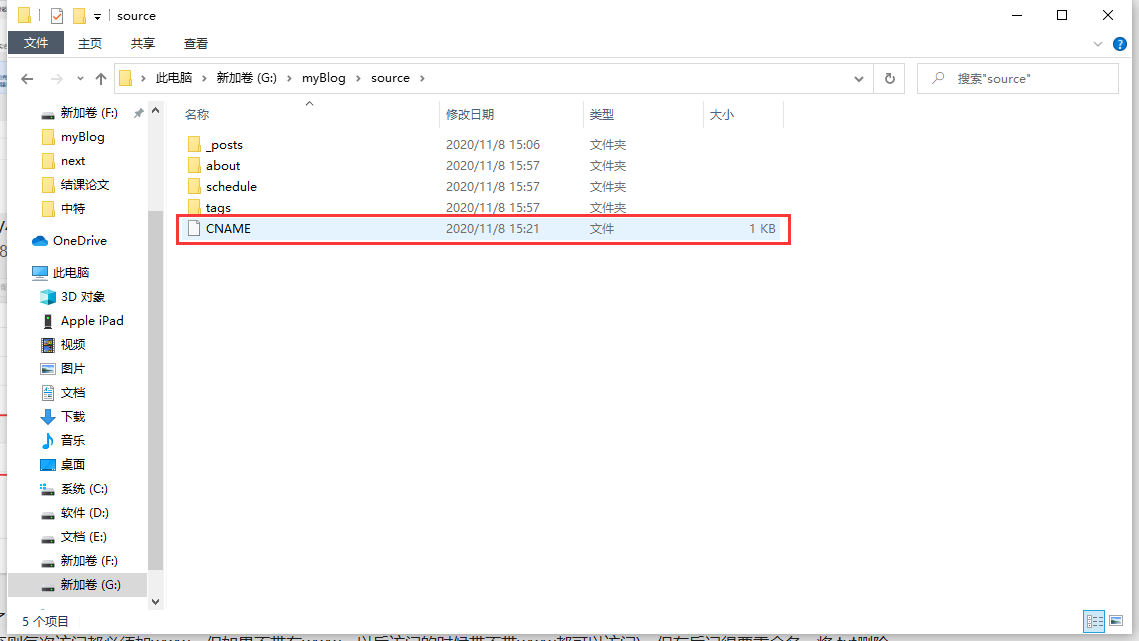
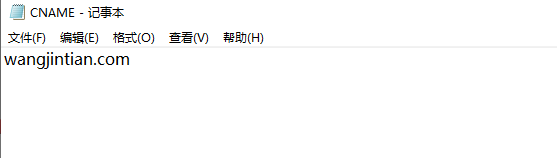
最后,回到 myBlog 文件夹下,依次输入 hexo clean, hexo g, hexo d。
打开 GitHub,查看 CNAME 文件是否在项目中,如图:
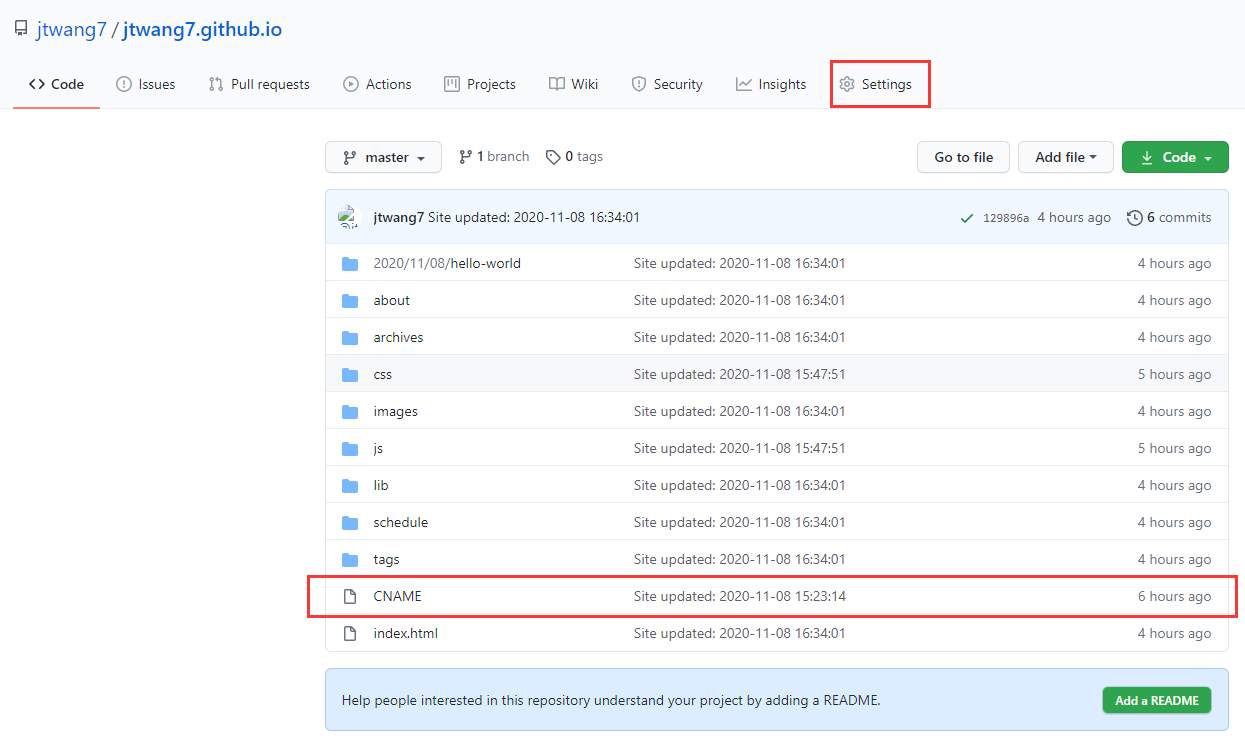
若没有该文件,则点击 Settings,在 GitHub Pages 中查看域名是否保存,若域名没有自动填写,则手动将其填上并保存,则项目中会出现 CNAME 文件,若还没有 CNAME 文件,则点击 Add file,自行添加即可。
![]/img/posts_img/20201108210255514_19277.png)
![]/img/posts_img/20201108210359154_32401.png)
![]/img/posts_img/20201108210335057_9425.png)
现在,你可以用你自己的域名来访问博客了~
小结:
- 购买域名
- 解析域名
- 在 myBlog/source/ 中添加 CNAME 文件
- 回到 myBlog 文件夹,Git Bush Here
hexo cleanhexo ghexo d- 检查 GitHub 是否有 CNAME 文件,若无,则在 GitHub 中添加域名
本博客所有文章除特别声明外,均采用 CC BY-SA 4.0 协议 ,转载请注明出处!